Rumah >masalah biasa >Bagaimana untuk memuat turun perisian Logitech Unifying pada Windows 11
Bagaimana untuk memuat turun perisian Logitech Unifying pada Windows 11
- WBOYWBOYWBOYWBOYWBOYWBOYWBOYWBOYWBOYWBOYWBOYWBOYWBke hadapan
- 2023-04-13 15:07:153415semak imbas
Logitech mempunyai ciri gila yang membantu kami mengurangkan kekacauan dengan menghapuskan keperluan untuk membawa berbilang dongle USB untuk setiap peranti Logitech (papan kekunci, tetikus, pad sentuh, pad jejak, dll.).
Anda boleh mendaftar sehingga 6 peranti Logitech dengan satu penerima. Untuk melakukan ini, Logitech menggunakan program yang dipanggil Logitech Unifying Software.
Apl ini membolehkan anda menyambungkan berbilang produk yang diperakui Logitech Unifying kepada satu penerima Logitech Unifying, dan anda boleh menggunakan sehingga 6 produk serentak dengan penerima tersebut.
Perisian ini adalah percuma untuk dimuat turun dan digunakan, tetapi masalahnya di sini ialah ia tidak dikemas kini untuk beberapa ketika dan persediaan serta gandingan boleh menjadi agak rumit.
Teruskan membaca untuk mengetahui cara memuat turun dan memasang perisian Logitech Unifying untuk Windows 11.
Bagaimana untuk memuat turun pemasang perisian Logitech Unifying dan menggunakannya?
1. Muat turun perisian
- Pergi ke halaman muat turun rasmi Logitech.
- Logitech belum mempunyai pemasang rasmi untuk Windows 11 lagi. Jadi pilih versi Windows 10. Ini juga disokong dan berfungsi pada Windows 11.

- Klik untuk memuat turun.
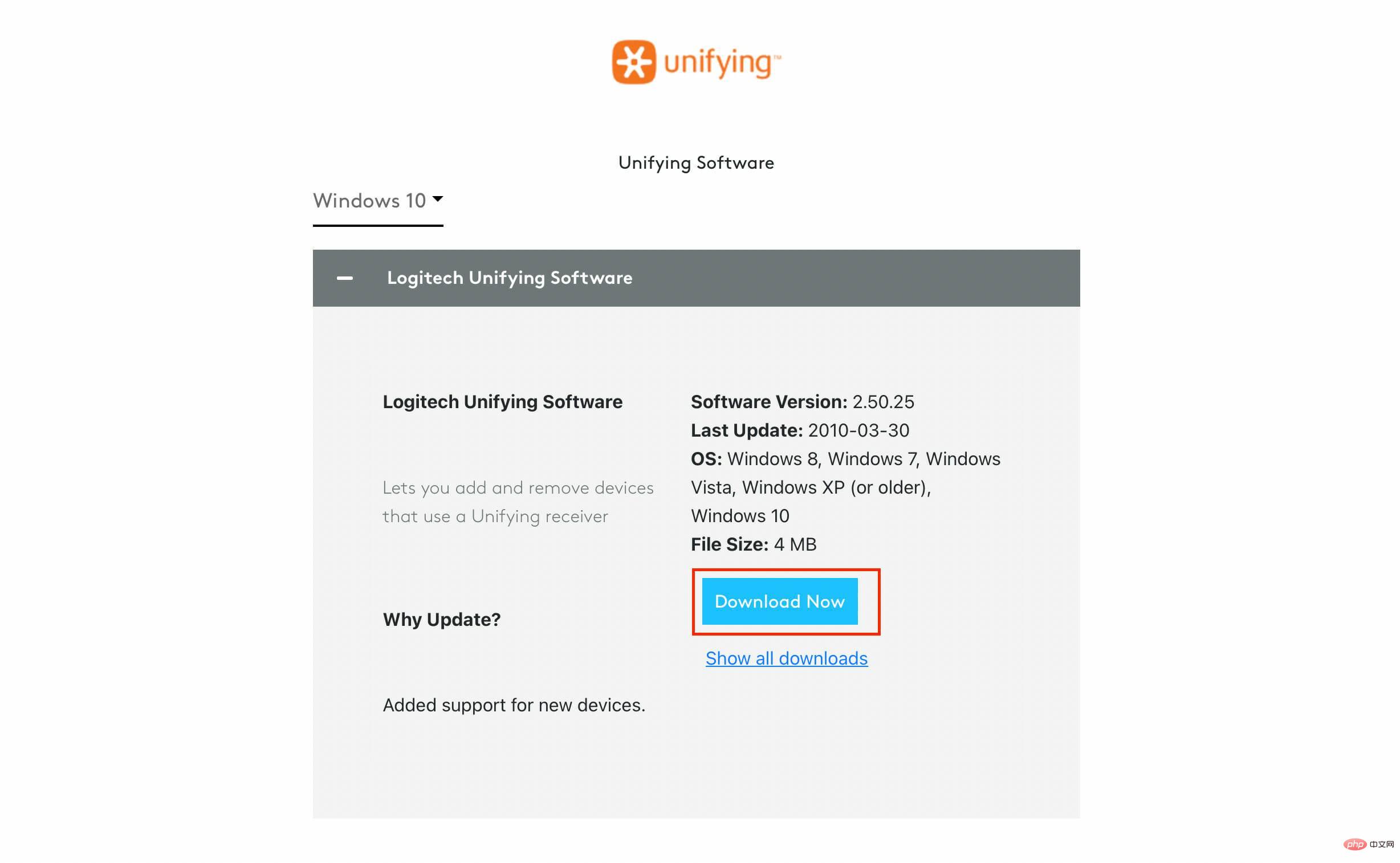
Setelah selesai, ikut langkah di bawah untuk memasang dan memasangkan peranti anda.
2. Pasang aplikasi
- Selepas memuat turun perisian dari tapak web Logitech, buka aplikasi untuk memasang program.
- Selepas membuka program, pilih Saya menerima syarat perjanjian lesen, dan klik Pasang.
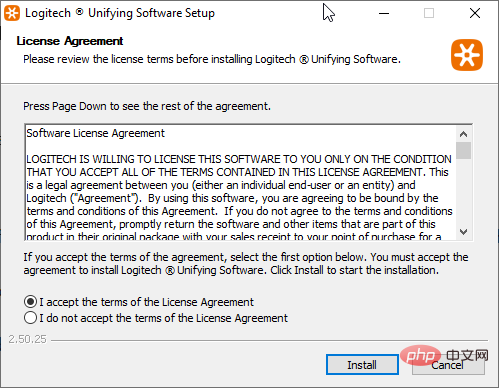
- Tunggu sehingga proses pemasangan selesai.
- Setelah pemasangan selesai, klik Selesai untuk memasangkan peranti Logitech anda.
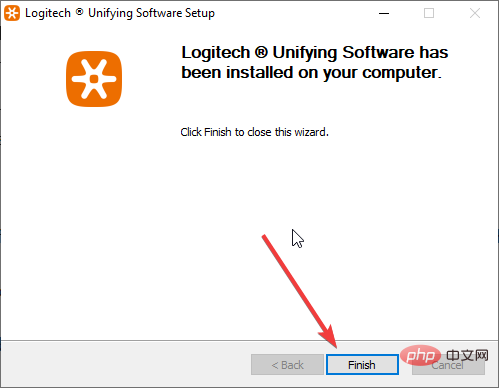
3 Pasangkan peranti Logitech anda
- Palamkan penerima bersatu ke dalam port USB komputer anda.
- Klik pada menu Mula dan kemudian klik pada ikon Logitech Unifying.
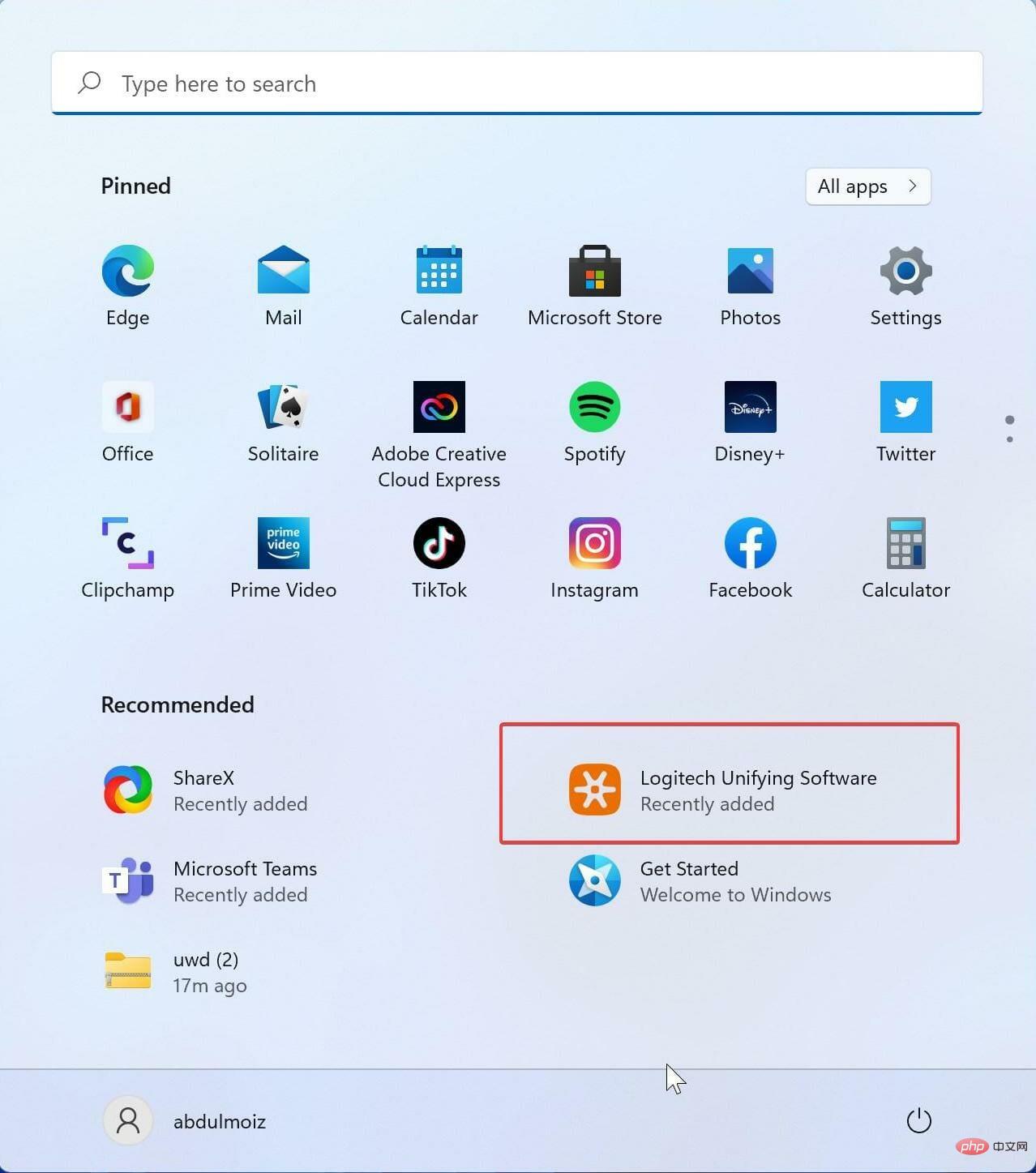
- Klik Seterusnya pada skrin alu-aluan.
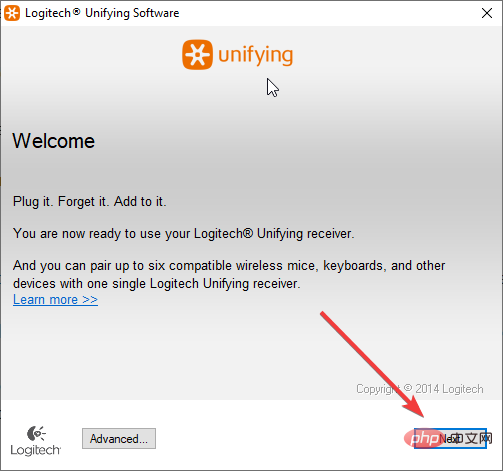
- Sekarang mulakan semula peranti Logitech anda dengan mematikan dan menghidupkannya.
- Tunggu program mengesan peranti anda. Setelah dikesan, untuk mengesahkan bahawa peranti Logitech berfungsi dengan betul, pilih Ya dan klik Seterusnya.
- Peranti anda kini sedia untuk digunakan.
Ulang langkah ini untuk setiap peranti untuk menyambungkannya ke apl, anda boleh menyambung sehingga 6 peranti.
Adakah Logitech Gsuite menyokong Logitech Unifying?
Peranti Logitech G Suite seperti G Hub dibina dengan mengambil kira pemain. Ia membolehkan mereka menyesuaikan pengalaman permainan mereka secara meluas. Logitech Unifying tidak disokong pada produk Logitech G. Dengan Logitech G Suite (G Hub dan Peranti G), pemain boleh meningkatkan pengalaman permainan mereka secara dramatik dengan menyepadukan peranti G mereka dengan G Hub.
Jika anda mempunyai peranti Logitech G, anda boleh memasang Ghub, yang datang dengan lebih banyak kesan kilat daripada perisian permainan sebelumnya Perisian permainan Logitech. G Hub kini menyertakan kesan Sampler Skrin dan Audio Visualizer.
Anda juga boleh membuat makro dan menetapkannya pada kekunci papan kekunci, butang tetikus atau peranti input lain. Anda boleh memuat turun profil pemain lain dan berkongsi profil anda sendiri.
Tetapi kadangkala perisian G Hub berhenti berfungsi pada sistem Windows 11 dan 10 anda, ini boleh disebabkan oleh banyak sebab. Jika G Hub anda tidak berfungsi dengan betul, cuba nyahpasang dan pasang semula perisian (G Hub).
Logitech Unifying ialah idea bernas yang dilaksanakan oleh pasukan Logitech untuk pengguna harian dan pejabat. Memandangkan semakin ramai orang membeli peranti Bluetooth untuk menghilangkan kekangan wayar, peranti wayarles juga akan datang, seperti penerima yang disertakan dengan setiap peranti.
Atas ialah kandungan terperinci Bagaimana untuk memuat turun perisian Logitech Unifying pada Windows 11. Untuk maklumat lanjut, sila ikut artikel berkaitan lain di laman web China PHP!

